「Slack」は、チームや組織、友人、家族との共同作業とコミュニケーションを支援する市場で最高のツールの1つだ。Slackがあれば、多くの機能やツールを使用して、コミュニケーションと共同作業を行うことができる。
ご存じない方もいるかもしれないが、フランスでは、つながらない権利を含む労働法が2016年に可決されている。その法律の下で、従業員は勤務時間後に電話に出たり、電子メールを読んだりしなくてもよい権利を有している。同様に、ポルトガルでも2021年、上司が勤務時間後に従業員に連絡することが違法となった。
フランスやポルトガルに住んでいない人でも、真夜中にSlackのワークスペースやチャンネルの誰かにメッセージを送信する必要があることに気づいたが、万が一、相手がそれを見逃す(または、通知をオフにするのを忘れている)可能性もあるので、その時間に送信するのはやめることにした、という経験があるかもしれない。
どうすればいいのだろうか。
そのメッセージの送信日時を設定すればいい。信じられないかもしれないが、この機能は分かりにくい場所に隠されている。本記事では、この機能の使い方を解説したい。デスクトップアプリとモバイルアプリの両方の手順を紹介する。
デスクトップクライアントでメッセージの送信日時を設定する方法
まず、デスクトップアプリケーションでの手順を解説する。「Pop!_OS Linux」を使って説明を進めるが、どのOSでも手順は同じだ。
Slackを開いて、メッセージを作成する。素晴らしいメッセージの作成が完了したら、緑色の「Send」(送信)ボタンの右側にある下向きの矢印をクリックする(図1)。
図1

Slackの「Send」(送信)ボタンには、非常に便利な機能が隠されている。それが何か当ててみてほしい。
提供:Jack Wallen
矢印をクリックすると、ポップアップが表示される(図2)。ここでデフォルトの2つの日時(明日の午前9時と次の月曜日の午前9時)のどちらかを選択するか、あるいは、「Custom time」(カスタム時間)をクリックして特定の日時を設定する。
図2
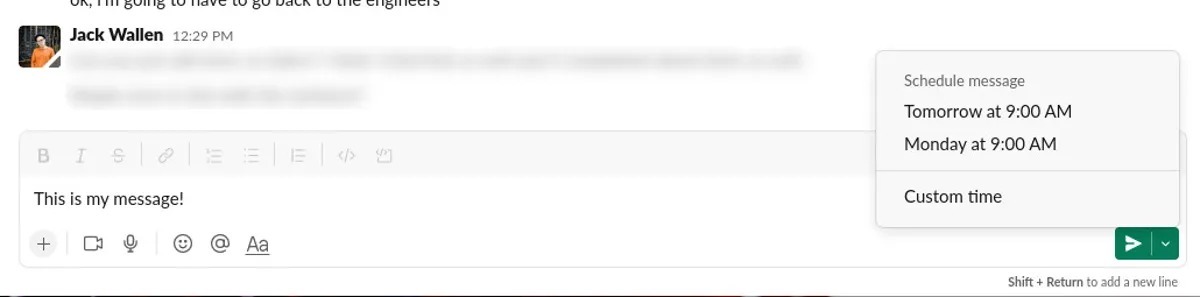
メッセージを送信する時間を選択する。
提供:Jack Wallen






